INSTALLAZIONE E UTILIZZO DI FREESTYLE DASH v2
RICORDO A TUTTI CHE E' USCITA LA FSD 3.0 :
[URL="http://www.consoleopen.com/forum/tutorial-per-installazione-freestyle-dashlaunch-e-kernel-alternativi/7439-tutorial-installazione-e-configurazione-freestyledashboard-3-0-a.html#post86552"]http://www.consoleopen.com/forum/tutorial-per-installazione-freestyle-dashlaunch-e-kernel-alternativi/7439-tutorial-installazione-e-configurazione-freestyledashboard-3-0-a.html#post86552[/URL]
Dopo la scoperta del JTAG hack e delle conseguente possibilità di avviare programmi sulla propria console, molti developper si sono messi all'opera ed hanno cercato di ricreare l'ambiente che già era stato consolidato sulla sorella maggiore della console di casa Microsoft, andando a realizzare delle dashboard alternative dotate sempre di più funzionalitè aggiuntivi rispetto a quella base.
Dopo un periodo iniziale, durante il quale abbiamo assistito ad una invasione di Dash alternative, una sola, è riuscita a distinguersi ed elevarsi al rango più alto a cui si possa puntare, arrivando ad esser considerata la miglior dashboard alternativa di sempre.
Proprio per via delle numerose funzionalità , abbiamo realizzato questo tutorial per seguirvi passo passo nell'installazione di questa fantastica Dash...
NB: Questa guida fa riferimento a FreeStyle Dash 2.0 RC1, nel caso fosse rilasciato qualche aggiornamento per qualcuno dei programmi usati, se ci saranno dei cambiamenti, il tutorial verrà aggiornato, ma se non saranno presenti modifiche, basterà prendere in considerazione per il download, le ultime versioni.
Pre-requisiti
-
Console abilitata all'esecuzione di codice non firmato (ovvero munita di Jtag-Hack, seguire la seguente guida per maggiori info: [URL="http://www.consoleopen.com/forum/tutorial-jtag-xbox360/147-guida-all-avvio-del-jtag-hack.html"] Guida all'avvio del Jtag-Hack[/URL])
-
Hard Disk (originale, moddato o esterno) o una penna usb
-
Il Programma XexMenù Iso reperibile su Xbins: [URL="http://www.consoleopen.com/forum/hack-xbox-360-e-xbox-360-slim/198-guida-su-come-raggiungere-lftp-di-xbins.html"]CLICCA[/URL]
-
Pacchetto di "Freestyle dash 1.09" e "Freestyle dash 2.0 " entrambi reperibili tramite Xbins: [URL="http://www.consoleopen.com/forum/hack-xbox-360-e-xbox-360-slim/198-guida-su-come-raggiungere-lftp-di-xbins.html"]CLICCA[/URL]
-
Connessione della console ad internet in modo da poter prelevare le copertine e le descrizioni dei giochi
-
Un programma di masterizzazione qualsiasi (io utilizzo ImgBurn) e un Dvd-R
-
Un programma di Client FTP per il vostro PC (Flash FxP, Total Commander, ecc ecc)
Possiamo principalmente distinguere tre modi:
-
avvio di Freestyle direttamente dalla NXE (dash originale) come GOD (Game On Demand)
-
avvio tramite altri programmi
-
avvio diretto al posto della NXE (richiede l' installazione di DashLaunch)
Per prima cosa prendiamo il pacchetto XexMenu_v1.1-ISO.rar da Xbins e successivamente, burniamo l' ISO di Xex Menù su un Dvd-R con un qualsiasi programma di masterizzazione:
AVVIO DI FREESTYLE COME GOD (GAMES on DEMAND)
Scaricare le 2 versioni di FreeStyle Dash (da ora in avanti nella guida sarà FSD), perchè nel pacchetto del versione 1.09, è contenuto il file per l'installazione di freestyle come Game On Demand (GOD), ovvero, sarà possibile far partire FSD direttamente dalla NXE (dash originale) senza passare da nessun Xex Manager.
Una volta scaricate la versione 1.09 e 2.0 da Xbins, aprire l'archivio della 1.09 ed estrarre la cartella "Launch".
Ora si deve estrarre l'archivio "FSD2.0Rc2.1" e rinominare la nuova cartella appena creata in "freestyle".
Rinominiamo il file default.xex presente all'interno della directory " freestyle" e lo rinominiamo in freestyledash.xex
Va ricordato che, utilizzando questa configurazione non sarà possibile aggiornare automaticamente FSD in quanto il programma di Update scarica il file "default.xex", quindi anche se viene effettuato l'aggiornamento, siccome il lanciatore presente sulla NXE fa riferimento a "freestyledash.xex", vi troverete ad avviare la versione vecchia, ma con file aggiornati, e questo potrebbe portare a problemi di instabilità . Per cui è consigliato l'aggiornamento manuale.
Per poter installare la dash sulla console si possono utilizzare 2 metodi di trasferimento: FTP o USB.
Per il primo si avrà bisogno di un pc collegato tramite rete alla console, mentre per il secondo basterà una comune penna USB.
AVVIO DIRETTO DI FREESTYLE OPPURE TRAMITE ALTRI PROGRAMMI (PER ES. XEXMENU')
Scaricare l' ultima versione di FreeStyle Dash 2.0 (da ora in avanti in questo tutorial sarà FSD) ed estrarre l'archivio, in una cartella che adremo a rinominare, ad esempio "FreeStyle":
Per poter installare la dash sulla console si possono utilizzare 2 metodi di trasferimento: FTP o USB.
Per il primo si avrà bisogno di un pc collegato tramite rete alla console, mentre per il secondo basterà una comune penna USB.
Ricordo che qualora voleste avviare FSD al posto della NXE una volta finito il trasferimento del file all' interno della console dovrete installare il programma DashLaunch
INSTALLAZIONE DI FREESTYLE TRAMITE TRASFERIMENTO VIA FTP
Inserite il Dvd contenente"XexMenù", sulla vostra console e avviatelo:
Per potersi collegare alla 360, bisogna conoscere l'indirizzo IP, per far ciò si può andare in "Configurazione" tramite i tasti "LB" "RB" e scendere fino ad arrivare all'IP.
Una volta fatto questo, lasciando in esecuzione XexMenù, si apre sul PC FlashFXP (o un qualsiasi altro client FTP, in questo caso potrebbero cambiare i passaggi da eseguire, ma il succo è lo stesso), si clicca sul pulsante a forma di fulmine sulla destra e si seleziona "Connessione rapida".
- Nella casella di testo che ha come etichetta "Server o Url" immettere l'indirizzo IP della console.
- Nella casella accanto immettere il numero della porta da utilizzare: 21.
- Togliere la spunta ad "Anonimo" e sia come nome utente che come password immettere "xbox".
- Nella casella dove chiede il "Percorso Remoto" immettere "/Hdd1/" così da caricare direttamente l'hdd.
Queste impostazioni ovviamente valgono nel caso voi non abbiate modificato il file di configurazione di default di XexMenù.
Una volta che ci si è connessi alla console sulla destra si avrà un elenco delle cartella all'interno dell'HDD, mentre sulla sinistra un elenco delle cartelle del proprio PC.
Nella parte sinistra, navigare tra le cartelle fino ad arrivare alla cartella nella quale abbiamo estratto i file di FSD.
Copiare la cartella contenente Freestyle nella root del disco. Per far ciò, non dobbiamo far altro che selezionare la directory che vogliamo trasferire, clieccare con il tasto Dx del mouse e selezionare "Traferisci":
Se invece si vuole avviare FreeStyle come GOD tramite Hdd interno bisogna copiare il file "freestyle-hdd" nella cartella dell'HDD "Content\0000000000000000\C0DE9999\00007000\" utilizzando lo stesso metodo descritto precedentemente.
Nel caso vogliate avviare la dash da Hdd esterno o penna USB invece dovete copiare nella stessa cartella il file "freestyle-usb" al posto di quello detto sopra".
INSTALLAZIONE DI FREESTYLE TRAMITE TRASFERIMENTO VIA USB
Copiare le 2 cartelle estratte in una penna USB e collegarla alla console.
Far partire XexMenù e premendo RB spostarsi nel file manager.
Premendo X selezionare "Usb0:" e recarsi nella posizione nella quale si sono salvate le cartelle estratte.
Aprite ora la cartella "Launch", e posizionatevi sul file "freestyle-usb" nel caso vogliate far partire FSD da una periferica USB, oppure su "freestyle-hdd" se intendete farlo partire da HDD della microsoft.
Una volta scelto il file, premere Y e selezionare "Copy".
Ora premere X e selezionare "Hdd1:", spostarsi nella cartella "\Content\0000000000000000\C0DE9999\00007000\". Nel caso non fosse presente, si deve crearla. una volta entrati in questa sotto cartella, premere Y e selezionare "Paste".
Fare lo stesso procedimento per la cartella "freestyle" che va copiata nella root dell'Hdd1.
A questo punto possiamo decidere di avviare la nostra nuova Dash in due modi:
-
l' avvio tramite il "Catalogo Giochi"... quindi utilizzando sempre l' NXE originale... per farlo non dobbiamo far altro che spostarci a destra tramite il D-Pad o la levetta analogica sinistra, andiamo su "tutti i giochi" e scorriamo fino a trovare l'icona di un monitor con accanto la scritta "FreeStyle Dash". Premete Y per avviarlo.
PRIMO AVVIO DI FSD
Finalmente ora, ci troveremo di fronte alla nuova Dashboard.
SETTINGS
Muovendo l'analogico sinistro verso l'alto o verso il basso, ci si sposta tra i vari menu, proprio come avviene con la Dashboard originale.
Andando nel menù Utilities, potremo muoverci ne suo sotto-menù nel quale si anche trovano i settaggi dei vari parametri della dashboard: "Settings".
General Settings
In questa schermata è possibile modificare le informazioni che vengono mostrate a video premendo l'analogico destro, scaricare gli aggiornamenti della dashboard, impostare la località per la funzione Meteo, immettere i dati per l'accesso al sito del TeamFSD, e resettare i dati della Dashboard.
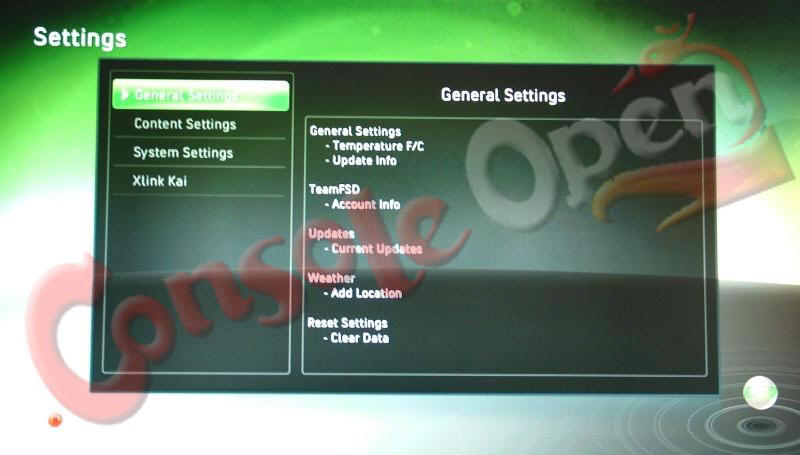
Content Settings
Questa schermata contiene le impostazioni per quanto riguarda l'elenco dei giochi. È possibile impostare l'animazione per lo sfondo del gioco selezionato, ed il modo in cui vengono elencati i vari giochi.
È anche possibile impostare il Marketplace su una delle qualsiasi nazioni disponibili.
Da questo menù è anche possibile selezionare le cartelle da scansionare alla ricerca di Giochi, XBLA ed Homebrew.
Per una corretta indicizzazione, lasciate su "automatic" sia il parametro "retail" che "devkit", impostate la profondità di scansione a "2" e come Path impostate "Hdd1/Content/00000000000".
Dopo di che premete "X" per salvare, e vi troverete lo scan così impostato:
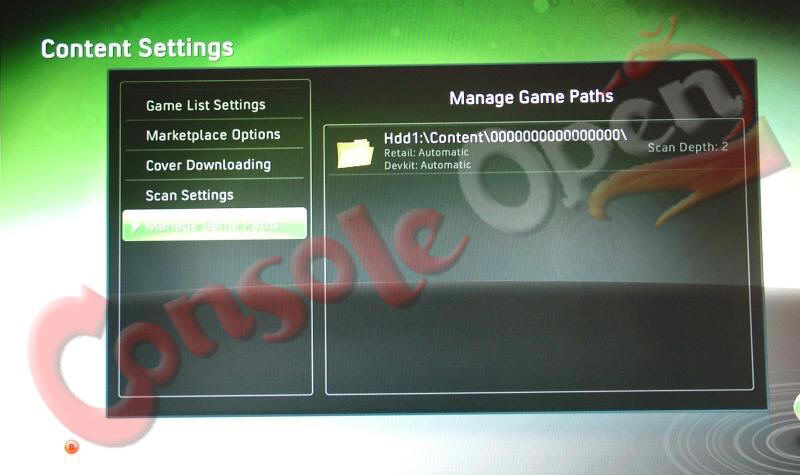
Partirà immediatamente la scansione della cartella, e se siete collegati ad internet, anche il download dei vari elementi per ogni gioco.
System Settings
Si può impostare: il formato della data e dell'ora, i dati d'accesso al server FTP e http, l'Overscan sia verticale che Orizontale, e la velocità delle ventole: auto, 40%, 45%, 50%, 55%, 60%, 65%, 70%, 80%, 90%, 100%.
Xlink Kai
Qui ci sono invece le impostazioni per Xlink Kai. Si possono impostare le informazioni per il login, il server e le notifiche da ricevere.
Una volta avviato sul Pc, occorre andare sulla Dash al menù Xlink Kai e premere "A" e vi troverete con una schermata come questa:
Se effettuate l'accesso in automatico dal PC allora potete Stickare il primo quadratino, quello selezionato nella foto, altrimenti dovete immettere le informazioni del vostro account.
Se il collegamento con il server sul Pc è funzionante, sarà abilitato il pulsante "Connect". Premetelo ed il login sarà effettuato e vi troverete davanti a quest'altra schermata:
Selezionando "Play Online", sarà mostrata una lista di tutti i giochi compatibili con il System Link come la seguente:
Selezionando invece "Arena" potrete selezionare la Room dove vorrete giocare tramite una finestra simile a:
È anche possibile chattare, abilitando l'apposita finestra premendo il pulsante "X":
Buon divertimento...
GUIDA REALIZZATA DA Electron^- per [URL="http://www.consoleopen.com"]www.consoleopen.com[/URL]
La riproduzione anche parziale senza il consenso dell'autore è vietata



 45Likes
45Likes LinkBack URL
LinkBack URL About LinkBacks
About LinkBacks

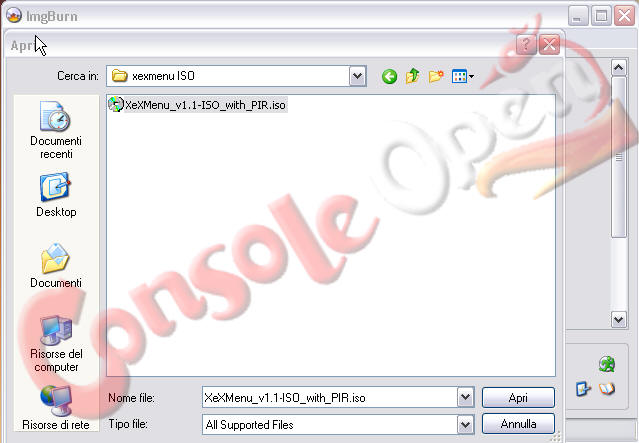

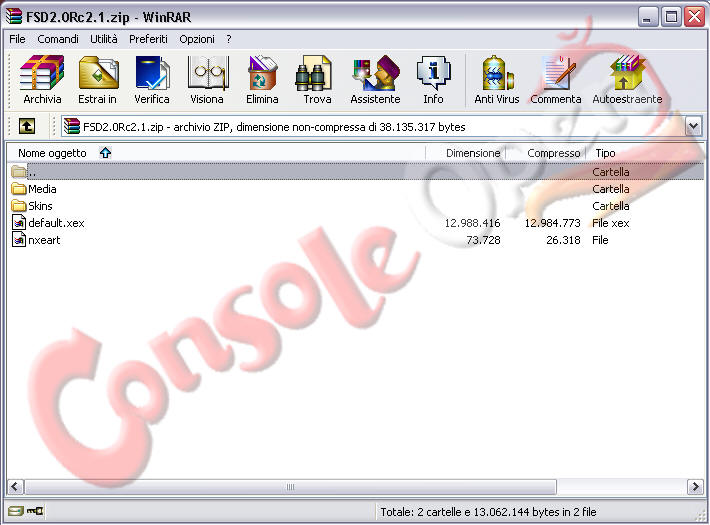
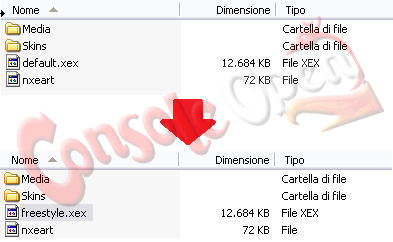
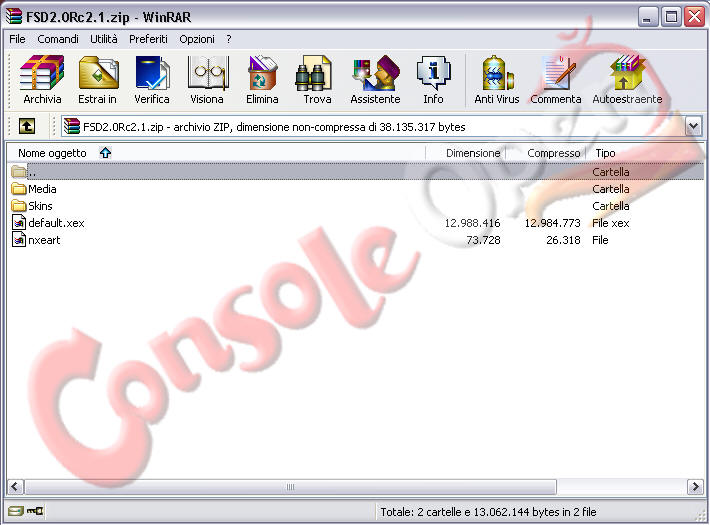
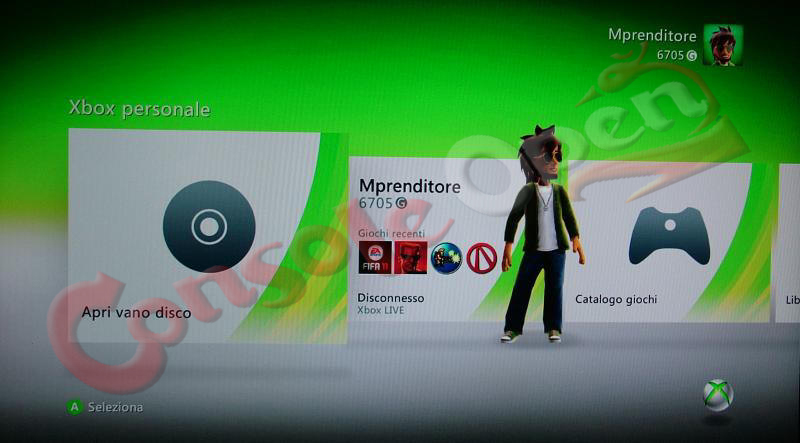
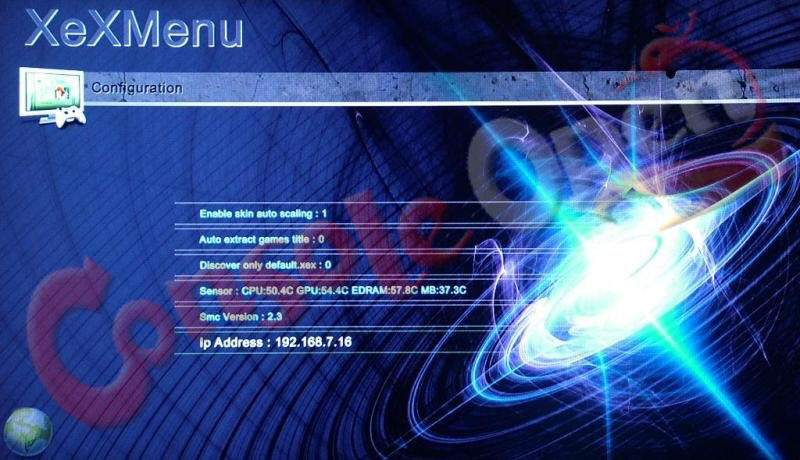

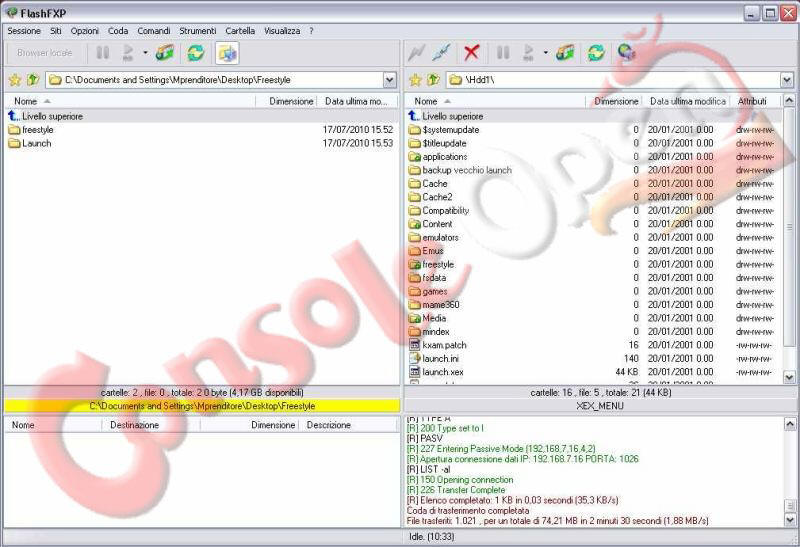
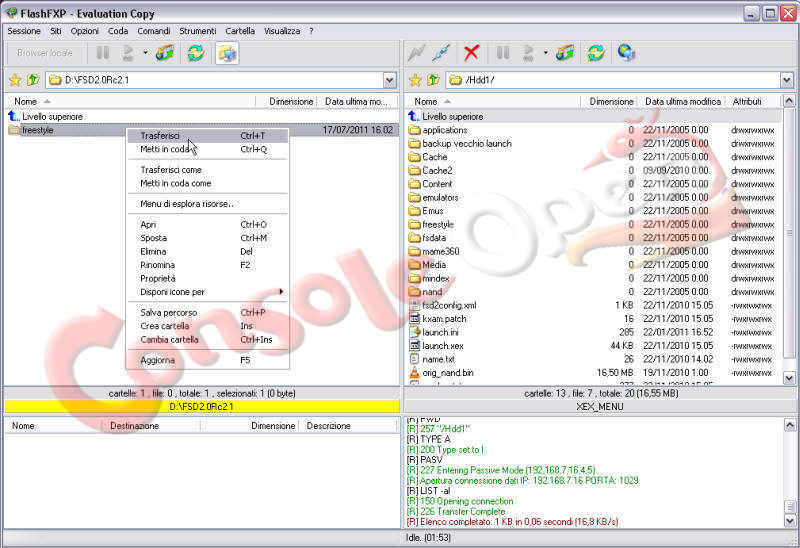
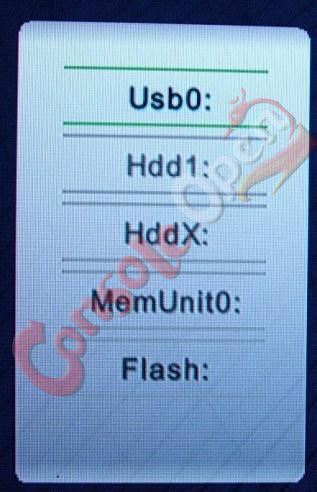
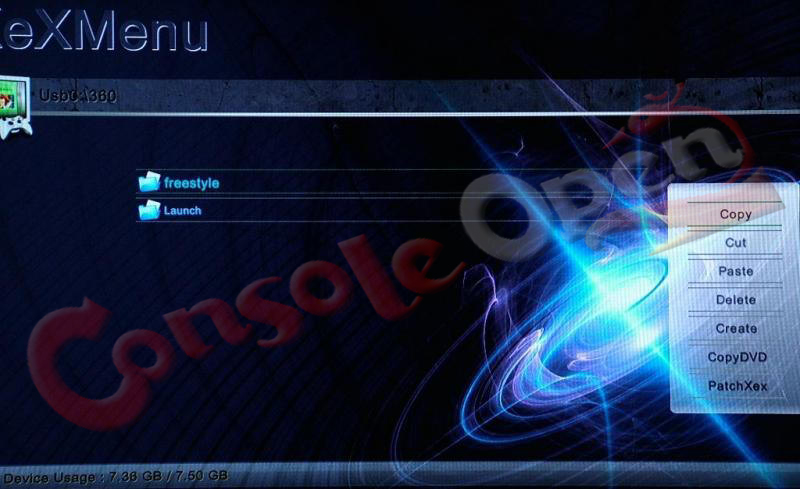
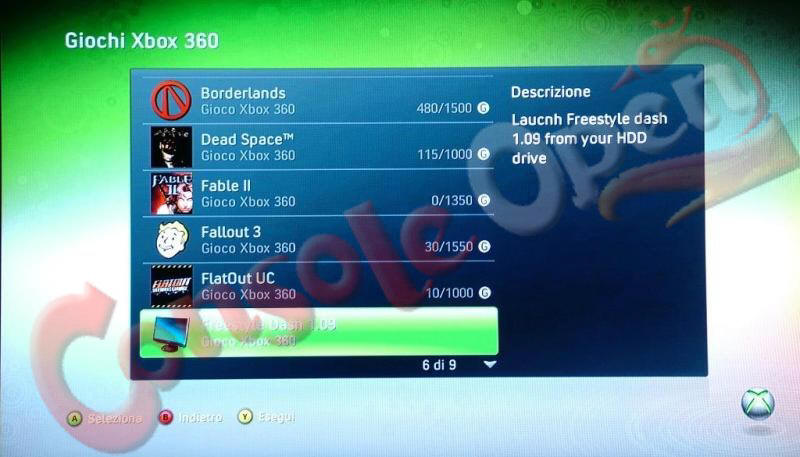
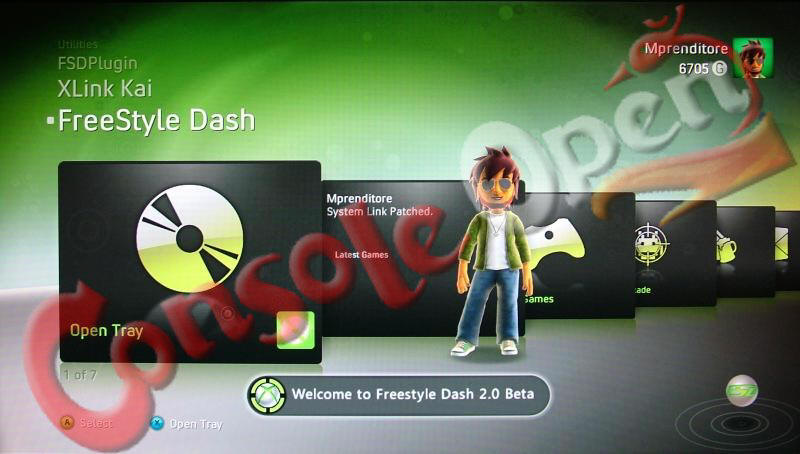
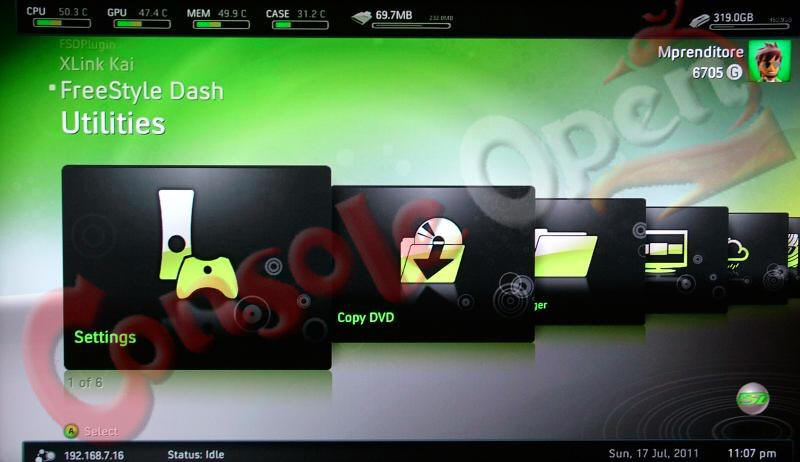
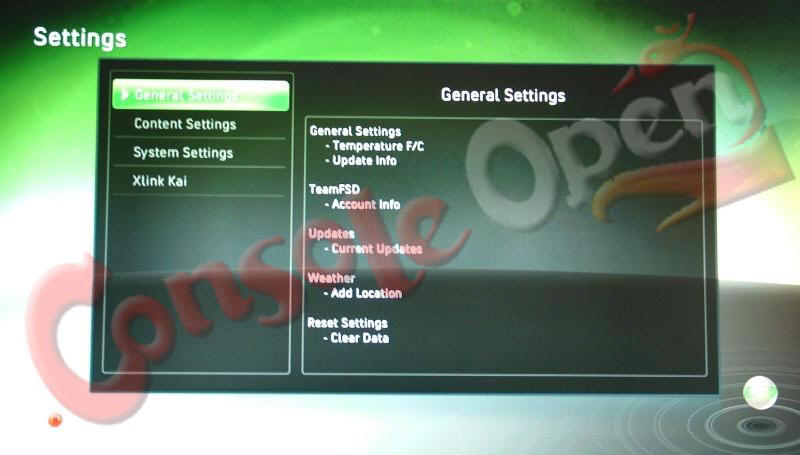
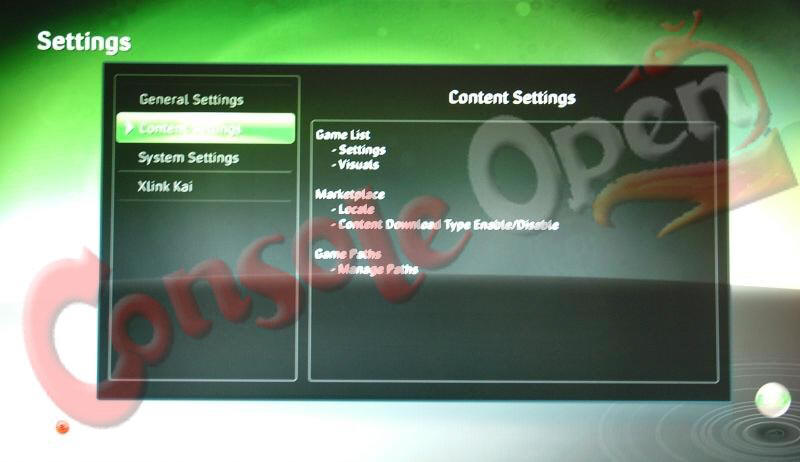
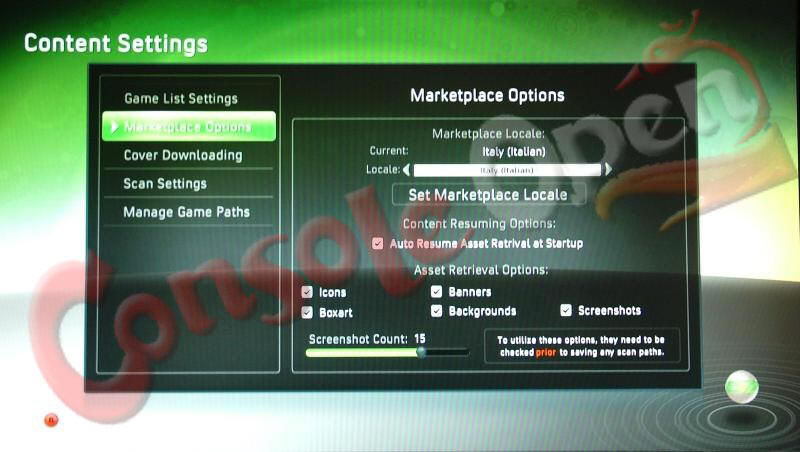
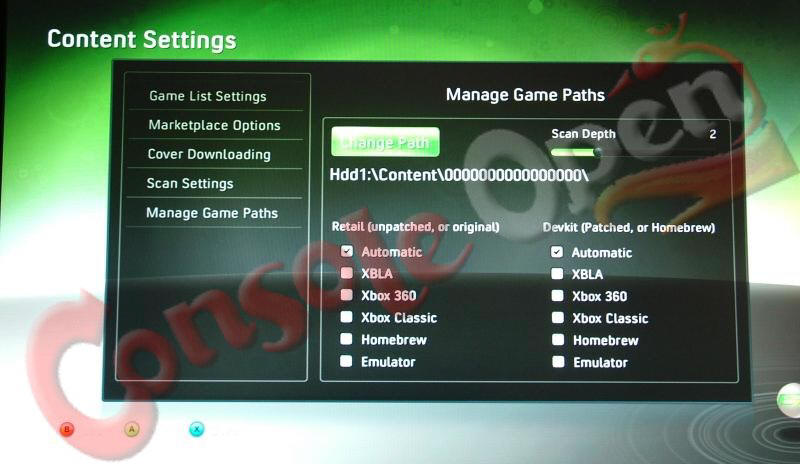
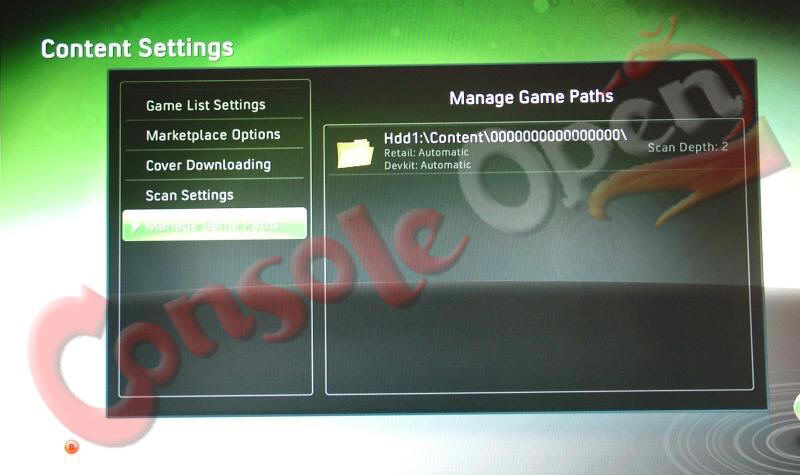
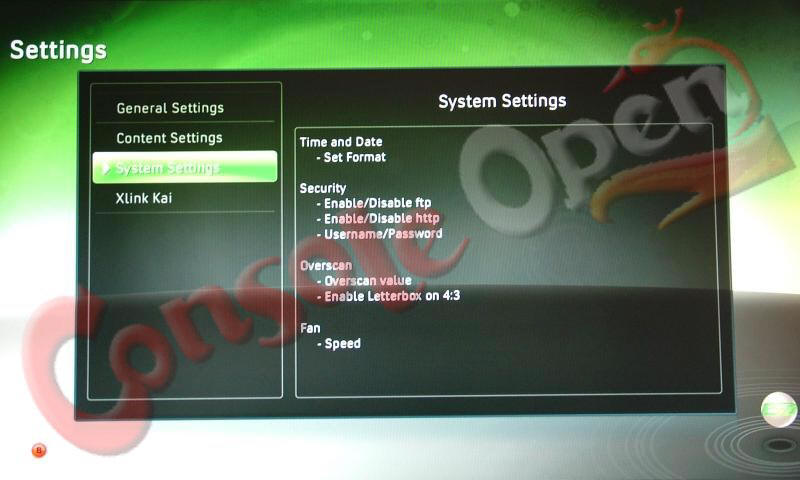
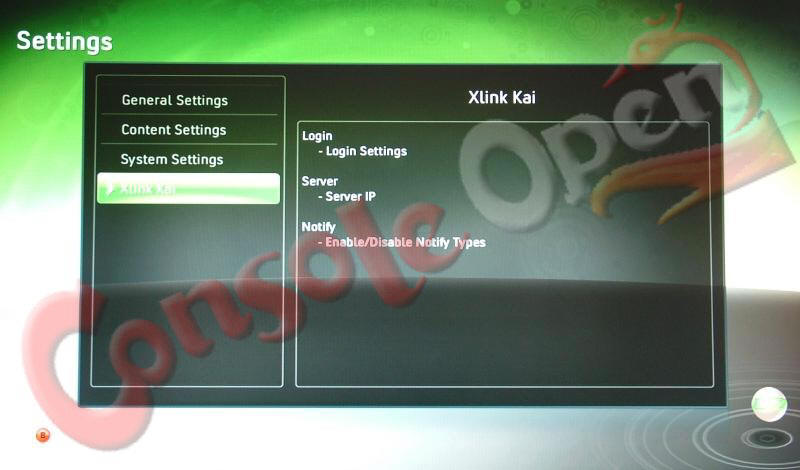
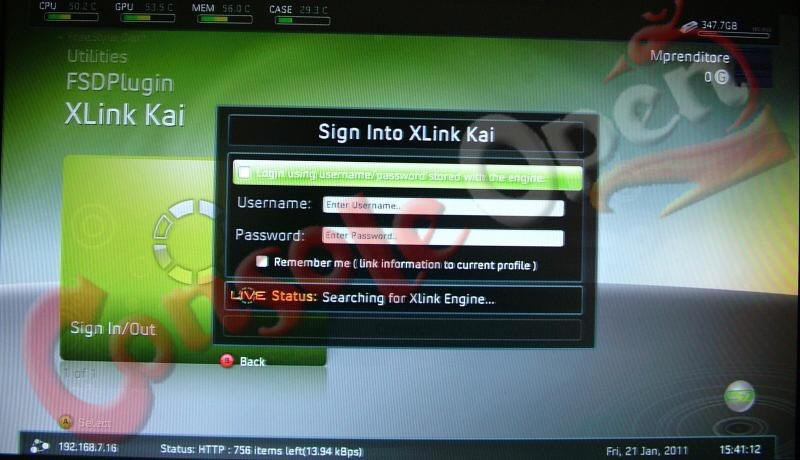
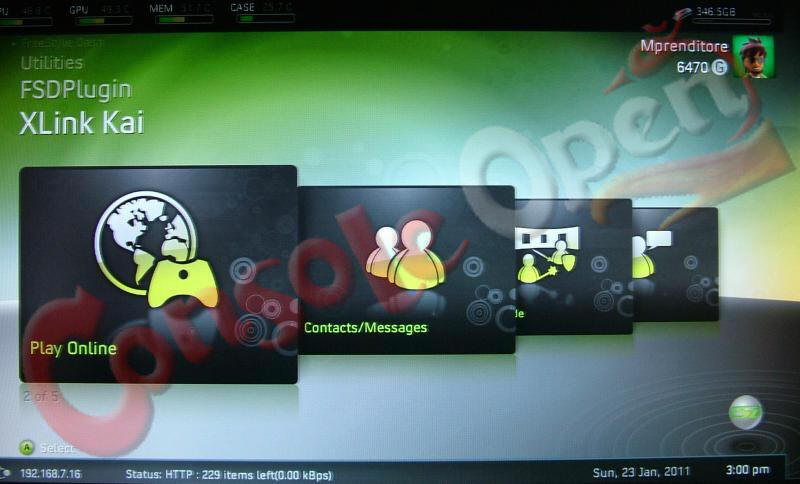
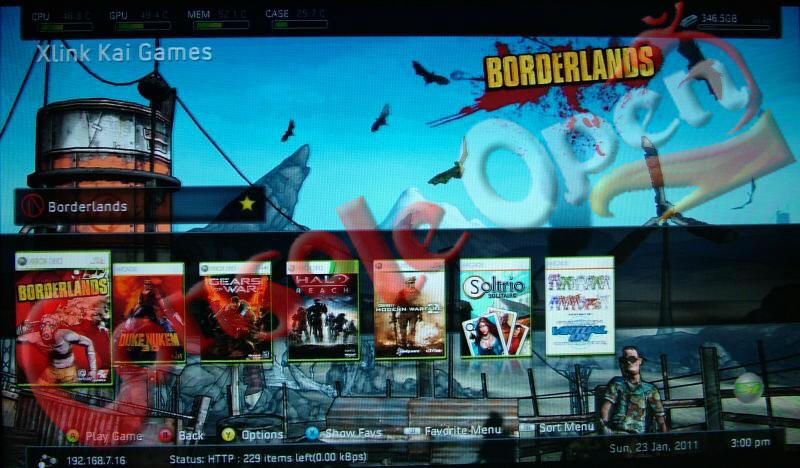
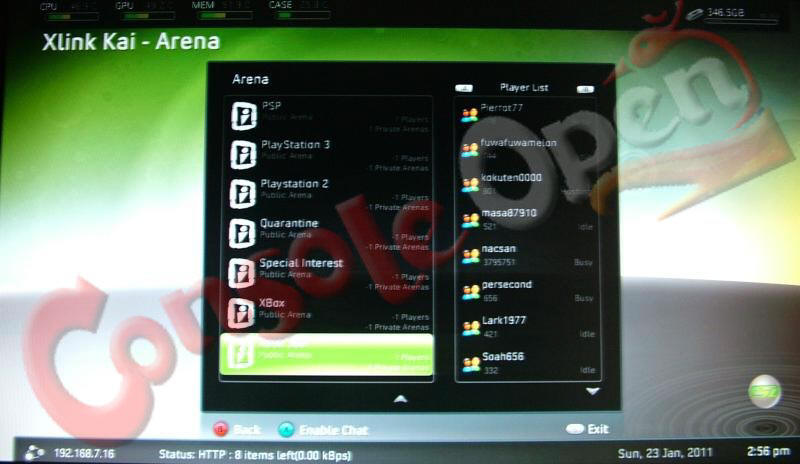
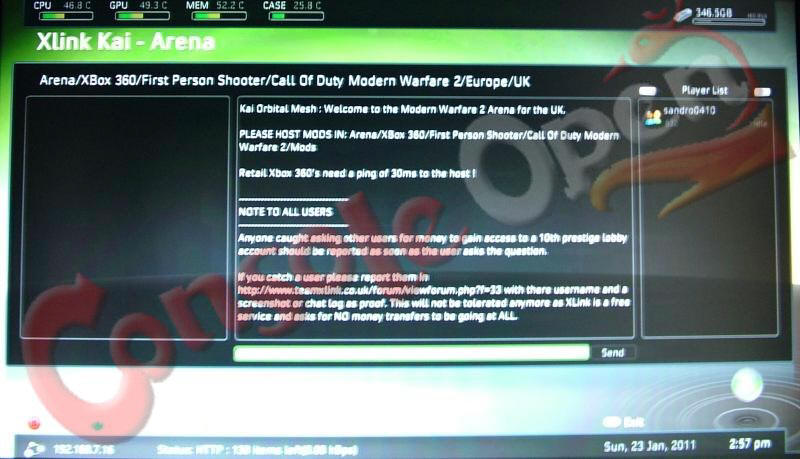




 Rispondi Citando
Rispondi Citando![[Tutorial RGH/JTAG]Installazione e Utilizzo di FreeStyle Dash 2.0-composito-2012-02-05_23-36-23h-1.jpg [Tutorial RGH/JTAG]Installazione e Utilizzo di FreeStyle Dash 2.0-composito-2012-02-05_23-36-23h-1.jpg](http://www.consoleopen.com/forum/attachments/tutorial-per-installazione-freestyle-dashlaunch-e-kernel-alternativi/2440d1328485326t-tutorial-rgh-jtag-installazione-e-utilizzo-di-freestyle-dash-2-0-composito-2012-02-05_23-36-23h-1.jpg)
![[Tutorial RGH/JTAG]Installazione e Utilizzo di FreeStyle Dash 2.0-composito-2012-02-05_23-36-30h-1.jpg [Tutorial RGH/JTAG]Installazione e Utilizzo di FreeStyle Dash 2.0-composito-2012-02-05_23-36-30h-1.jpg](http://www.consoleopen.com/forum/attachments/tutorial-per-installazione-freestyle-dashlaunch-e-kernel-alternativi/2441d1328485331t-tutorial-rgh-jtag-installazione-e-utilizzo-di-freestyle-dash-2-0-composito-2012-02-05_23-36-30h-1.jpg)
![[Tutorial RGH/JTAG]Installazione e Utilizzo di FreeStyle Dash 2.0-composito-2012-02-05_23-36-45h-1.jpg [Tutorial RGH/JTAG]Installazione e Utilizzo di FreeStyle Dash 2.0-composito-2012-02-05_23-36-45h-1.jpg](http://www.consoleopen.com/forum/attachments/tutorial-per-installazione-freestyle-dashlaunch-e-kernel-alternativi/2442d1328485333t-tutorial-rgh-jtag-installazione-e-utilizzo-di-freestyle-dash-2-0-composito-2012-02-05_23-36-45h-1.jpg)
![[Tutorial RGH/JTAG]Installazione e Utilizzo di FreeStyle Dash 2.0-composito-2012-02-05_23-36-49h-1.jpg [Tutorial RGH/JTAG]Installazione e Utilizzo di FreeStyle Dash 2.0-composito-2012-02-05_23-36-49h-1.jpg](http://www.consoleopen.com/forum/attachments/tutorial-per-installazione-freestyle-dashlaunch-e-kernel-alternativi/2443d1328485337t-tutorial-rgh-jtag-installazione-e-utilizzo-di-freestyle-dash-2-0-composito-2012-02-05_23-36-49h-1.jpg)
![[Tutorial RGH/JTAG]Installazione e Utilizzo di FreeStyle Dash 2.0-composito-2012-02-05_23-37-10h-1.jpg [Tutorial RGH/JTAG]Installazione e Utilizzo di FreeStyle Dash 2.0-composito-2012-02-05_23-37-10h-1.jpg](http://www.consoleopen.com/forum/attachments/tutorial-per-installazione-freestyle-dashlaunch-e-kernel-alternativi/2444d1328485340t-tutorial-rgh-jtag-installazione-e-utilizzo-di-freestyle-dash-2-0-composito-2012-02-05_23-37-10h-1.jpg)
![[Tutorial RGH/JTAG]Installazione e Utilizzo di FreeStyle Dash 2.0-composito-2012-02-05_23-37-19h-1.jpg [Tutorial RGH/JTAG]Installazione e Utilizzo di FreeStyle Dash 2.0-composito-2012-02-05_23-37-19h-1.jpg](http://www.consoleopen.com/forum/attachments/tutorial-per-installazione-freestyle-dashlaunch-e-kernel-alternativi/2445d1328485343t-tutorial-rgh-jtag-installazione-e-utilizzo-di-freestyle-dash-2-0-composito-2012-02-05_23-37-19h-1.jpg)
![[Tutorial RGH/JTAG]Installazione e Utilizzo di FreeStyle Dash 2.0-composito-2012-02-05_23-37-57h-1.jpg [Tutorial RGH/JTAG]Installazione e Utilizzo di FreeStyle Dash 2.0-composito-2012-02-05_23-37-57h-1.jpg](http://www.consoleopen.com/forum/attachments/tutorial-per-installazione-freestyle-dashlaunch-e-kernel-alternativi/2446d1328485345t-tutorial-rgh-jtag-installazione-e-utilizzo-di-freestyle-dash-2-0-composito-2012-02-05_23-37-57h-1.jpg)
![[Tutorial RGH/JTAG]Installazione e Utilizzo di FreeStyle Dash 2.0-composito-2012-02-05_23-38-08h-1.jpg [Tutorial RGH/JTAG]Installazione e Utilizzo di FreeStyle Dash 2.0-composito-2012-02-05_23-38-08h-1.jpg](http://www.consoleopen.com/forum/attachments/tutorial-per-installazione-freestyle-dashlaunch-e-kernel-alternativi/2447d1328485348t-tutorial-rgh-jtag-installazione-e-utilizzo-di-freestyle-dash-2-0-composito-2012-02-05_23-38-08h-1.jpg)
![[Tutorial RGH/JTAG]Installazione e Utilizzo di FreeStyle Dash 2.0-composito-2012-02-05_23-38-15h-1.jpg [Tutorial RGH/JTAG]Installazione e Utilizzo di FreeStyle Dash 2.0-composito-2012-02-05_23-38-15h-1.jpg](http://www.consoleopen.com/forum/attachments/tutorial-per-installazione-freestyle-dashlaunch-e-kernel-alternativi/2448d1328485350t-tutorial-rgh-jtag-installazione-e-utilizzo-di-freestyle-dash-2-0-composito-2012-02-05_23-38-15h-1.jpg)
![[Tutorial RGH/JTAG]Installazione e Utilizzo di FreeStyle Dash 2.0-composito-2012-02-05_23-38-22h-1.jpg [Tutorial RGH/JTAG]Installazione e Utilizzo di FreeStyle Dash 2.0-composito-2012-02-05_23-38-22h-1.jpg](http://www.consoleopen.com/forum/attachments/tutorial-per-installazione-freestyle-dashlaunch-e-kernel-alternativi/2449d1328485353t-tutorial-rgh-jtag-installazione-e-utilizzo-di-freestyle-dash-2-0-composito-2012-02-05_23-38-22h-1.jpg)
![[Tutorial RGH/JTAG]Installazione e Utilizzo di FreeStyle Dash 2.0-composito-2012-02-05_23-38-26h-1.jpg [Tutorial RGH/JTAG]Installazione e Utilizzo di FreeStyle Dash 2.0-composito-2012-02-05_23-38-26h-1.jpg](http://www.consoleopen.com/forum/attachments/tutorial-per-installazione-freestyle-dashlaunch-e-kernel-alternativi/2450d1328485355t-tutorial-rgh-jtag-installazione-e-utilizzo-di-freestyle-dash-2-0-composito-2012-02-05_23-38-26h-1.jpg)
![[Tutorial RGH/JTAG]Installazione e Utilizzo di FreeStyle Dash 2.0-composito-2012-02-05_23-38-40h-1.jpg [Tutorial RGH/JTAG]Installazione e Utilizzo di FreeStyle Dash 2.0-composito-2012-02-05_23-38-40h-1.jpg](http://www.consoleopen.com/forum/attachments/tutorial-per-installazione-freestyle-dashlaunch-e-kernel-alternativi/2451d1328485358t-tutorial-rgh-jtag-installazione-e-utilizzo-di-freestyle-dash-2-0-composito-2012-02-05_23-38-40h-1.jpg)
![[Tutorial RGH/JTAG]Installazione e Utilizzo di FreeStyle Dash 2.0-composito-2012-02-05_23-38-43h-1.jpg [Tutorial RGH/JTAG]Installazione e Utilizzo di FreeStyle Dash 2.0-composito-2012-02-05_23-38-43h-1.jpg](http://www.consoleopen.com/forum/attachments/tutorial-per-installazione-freestyle-dashlaunch-e-kernel-alternativi/2452d1328485361t-tutorial-rgh-jtag-installazione-e-utilizzo-di-freestyle-dash-2-0-composito-2012-02-05_23-38-43h-1.jpg)
![[Tutorial RGH/JTAG]Installazione e Utilizzo di FreeStyle Dash 2.0-composito-2012-02-05_23-38-46h-1.jpg [Tutorial RGH/JTAG]Installazione e Utilizzo di FreeStyle Dash 2.0-composito-2012-02-05_23-38-46h-1.jpg](http://www.consoleopen.com/forum/attachments/tutorial-per-installazione-freestyle-dashlaunch-e-kernel-alternativi/2453d1328485363t-tutorial-rgh-jtag-installazione-e-utilizzo-di-freestyle-dash-2-0-composito-2012-02-05_23-38-46h-1.jpg)
![[Tutorial RGH/JTAG]Installazione e Utilizzo di FreeStyle Dash 2.0-composito-2012-02-05_23-38-54h-1.jpg [Tutorial RGH/JTAG]Installazione e Utilizzo di FreeStyle Dash 2.0-composito-2012-02-05_23-38-54h-1.jpg](http://www.consoleopen.com/forum/attachments/tutorial-per-installazione-freestyle-dashlaunch-e-kernel-alternativi/2454d1328485366t-tutorial-rgh-jtag-installazione-e-utilizzo-di-freestyle-dash-2-0-composito-2012-02-05_23-38-54h-1.jpg)
![[Tutorial RGH/JTAG]Installazione e Utilizzo di FreeStyle Dash 2.0-composito-2012-02-05_23-39-05h-1.jpg [Tutorial RGH/JTAG]Installazione e Utilizzo di FreeStyle Dash 2.0-composito-2012-02-05_23-39-05h-1.jpg](http://www.consoleopen.com/forum/attachments/tutorial-per-installazione-freestyle-dashlaunch-e-kernel-alternativi/2455d1328485369t-tutorial-rgh-jtag-installazione-e-utilizzo-di-freestyle-dash-2-0-composito-2012-02-05_23-39-05h-1.jpg)
![[Tutorial RGH/JTAG]Installazione e Utilizzo di FreeStyle Dash 2.0-composito-2012-02-05_23-39-33h-1.jpg [Tutorial RGH/JTAG]Installazione e Utilizzo di FreeStyle Dash 2.0-composito-2012-02-05_23-39-33h-1.jpg](http://www.consoleopen.com/forum/attachments/tutorial-per-installazione-freestyle-dashlaunch-e-kernel-alternativi/2456d1328485371t-tutorial-rgh-jtag-installazione-e-utilizzo-di-freestyle-dash-2-0-composito-2012-02-05_23-39-33h-1.jpg)
![[Tutorial RGH/JTAG]Installazione e Utilizzo di FreeStyle Dash 2.0-composito-2012-02-05_23-39-37h-1.jpg [Tutorial RGH/JTAG]Installazione e Utilizzo di FreeStyle Dash 2.0-composito-2012-02-05_23-39-37h-1.jpg](http://www.consoleopen.com/forum/attachments/tutorial-per-installazione-freestyle-dashlaunch-e-kernel-alternativi/2457d1328485373t-tutorial-rgh-jtag-installazione-e-utilizzo-di-freestyle-dash-2-0-composito-2012-02-05_23-39-37h-1.jpg)
![[Tutorial RGH/JTAG]Installazione e Utilizzo di FreeStyle Dash 2.0-composito-2012-02-05_23-39-44h-1.jpg [Tutorial RGH/JTAG]Installazione e Utilizzo di FreeStyle Dash 2.0-composito-2012-02-05_23-39-44h-1.jpg](http://www.consoleopen.com/forum/attachments/tutorial-per-installazione-freestyle-dashlaunch-e-kernel-alternativi/2458d1328485376t-tutorial-rgh-jtag-installazione-e-utilizzo-di-freestyle-dash-2-0-composito-2012-02-05_23-39-44h-1.jpg)

![[Tutorial RGH/JTAG]Installazione e Utilizzo di FreeStyle Dash 2.0-clipboard01.jpg [Tutorial RGH/JTAG]Installazione e Utilizzo di FreeStyle Dash 2.0-clipboard01.jpg](http://www.consoleopen.com/forum/attachments/tutorial-per-installazione-freestyle-dashlaunch-e-kernel-alternativi/2640d1329509627t-tutorial-rgh-jtag-installazione-e-utilizzo-di-freestyle-dash-2-0-clipboard01.jpg)
![[Tutorial RGH/JTAG]Installazione e Utilizzo di FreeStyle Dash 2.0-clipboard02.jpg [Tutorial RGH/JTAG]Installazione e Utilizzo di FreeStyle Dash 2.0-clipboard02.jpg](http://www.consoleopen.com/forum/attachments/tutorial-per-installazione-freestyle-dashlaunch-e-kernel-alternativi/2641d1329509660t-tutorial-rgh-jtag-installazione-e-utilizzo-di-freestyle-dash-2-0-clipboard02.jpg)
![[Tutorial RGH/JTAG]Installazione e Utilizzo di FreeStyle Dash 2.0-clipboard03.jpg [Tutorial RGH/JTAG]Installazione e Utilizzo di FreeStyle Dash 2.0-clipboard03.jpg](http://www.consoleopen.com/forum/attachments/tutorial-per-installazione-freestyle-dashlaunch-e-kernel-alternativi/2642d1329509693t-tutorial-rgh-jtag-installazione-e-utilizzo-di-freestyle-dash-2-0-clipboard03.jpg)
![[Tutorial RGH/JTAG]Installazione e Utilizzo di FreeStyle Dash 2.0-clipboard04.jpg [Tutorial RGH/JTAG]Installazione e Utilizzo di FreeStyle Dash 2.0-clipboard04.jpg](http://www.consoleopen.com/forum/attachments/tutorial-per-installazione-freestyle-dashlaunch-e-kernel-alternativi/2643d1329509726t-tutorial-rgh-jtag-installazione-e-utilizzo-di-freestyle-dash-2-0-clipboard04.jpg)
![[Tutorial RGH/JTAG]Installazione e Utilizzo di FreeStyle Dash 2.0-clipboard05.jpg [Tutorial RGH/JTAG]Installazione e Utilizzo di FreeStyle Dash 2.0-clipboard05.jpg](http://www.consoleopen.com/forum/attachments/tutorial-per-installazione-freestyle-dashlaunch-e-kernel-alternativi/2644d1329509760t-tutorial-rgh-jtag-installazione-e-utilizzo-di-freestyle-dash-2-0-clipboard05.jpg)
![[Tutorial RGH/JTAG]Installazione e Utilizzo di FreeStyle Dash 2.0-composito-2012-02-10_22-33-44h-1.jpg [Tutorial RGH/JTAG]Installazione e Utilizzo di FreeStyle Dash 2.0-composito-2012-02-10_22-33-44h-1.jpg](http://www.consoleopen.com/forum/attachments/tutorial-per-installazione-freestyle-dashlaunch-e-kernel-alternativi/2645d1329509799t-tutorial-rgh-jtag-installazione-e-utilizzo-di-freestyle-dash-2-0-composito-2012-02-10_22-33-44h-1.jpg)
![[Tutorial RGH/JTAG]Installazione e Utilizzo di FreeStyle Dash 2.0-clipboard06.jpg [Tutorial RGH/JTAG]Installazione e Utilizzo di FreeStyle Dash 2.0-clipboard06.jpg](http://www.consoleopen.com/forum/attachments/tutorial-per-installazione-freestyle-dashlaunch-e-kernel-alternativi/2646d1329509871t-tutorial-rgh-jtag-installazione-e-utilizzo-di-freestyle-dash-2-0-clipboard06.jpg)
![[Tutorial RGH/JTAG]Installazione e Utilizzo di FreeStyle Dash 2.0-clipboard07.jpg [Tutorial RGH/JTAG]Installazione e Utilizzo di FreeStyle Dash 2.0-clipboard07.jpg](http://www.consoleopen.com/forum/attachments/tutorial-per-installazione-freestyle-dashlaunch-e-kernel-alternativi/2647d1329509895t-tutorial-rgh-jtag-installazione-e-utilizzo-di-freestyle-dash-2-0-clipboard07.jpg)
![[Tutorial RGH/JTAG]Installazione e Utilizzo di FreeStyle Dash 2.0-clipboard08.jpg [Tutorial RGH/JTAG]Installazione e Utilizzo di FreeStyle Dash 2.0-clipboard08.jpg](http://www.consoleopen.com/forum/attachments/tutorial-per-installazione-freestyle-dashlaunch-e-kernel-alternativi/2648d1329509915t-tutorial-rgh-jtag-installazione-e-utilizzo-di-freestyle-dash-2-0-clipboard08.jpg)
![[Tutorial RGH/JTAG]Installazione e Utilizzo di FreeStyle Dash 2.0-clipboard10.jpg [Tutorial RGH/JTAG]Installazione e Utilizzo di FreeStyle Dash 2.0-clipboard10.jpg](http://www.consoleopen.com/forum/attachments/tutorial-per-installazione-freestyle-dashlaunch-e-kernel-alternativi/2649d1329509992t-tutorial-rgh-jtag-installazione-e-utilizzo-di-freestyle-dash-2-0-clipboard10.jpg)
![[Tutorial RGH/JTAG]Installazione e Utilizzo di FreeStyle Dash 2.0-clipboard11.jpg [Tutorial RGH/JTAG]Installazione e Utilizzo di FreeStyle Dash 2.0-clipboard11.jpg](http://www.consoleopen.com/forum/attachments/tutorial-per-installazione-freestyle-dashlaunch-e-kernel-alternativi/2650d1329510016t-tutorial-rgh-jtag-installazione-e-utilizzo-di-freestyle-dash-2-0-clipboard11.jpg)
![[Tutorial RGH/JTAG]Installazione e Utilizzo di FreeStyle Dash 2.0-clipboard13.jpg [Tutorial RGH/JTAG]Installazione e Utilizzo di FreeStyle Dash 2.0-clipboard13.jpg](http://www.consoleopen.com/forum/attachments/tutorial-per-installazione-freestyle-dashlaunch-e-kernel-alternativi/2651d1329510052t-tutorial-rgh-jtag-installazione-e-utilizzo-di-freestyle-dash-2-0-clipboard13.jpg)
![[Tutorial RGH/JTAG]Installazione e Utilizzo di FreeStyle Dash 2.0-clipboard12.jpg [Tutorial RGH/JTAG]Installazione e Utilizzo di FreeStyle Dash 2.0-clipboard12.jpg](http://www.consoleopen.com/forum/attachments/tutorial-per-installazione-freestyle-dashlaunch-e-kernel-alternativi/2652d1329510055t-tutorial-rgh-jtag-installazione-e-utilizzo-di-freestyle-dash-2-0-clipboard12.jpg)


Segnalibri